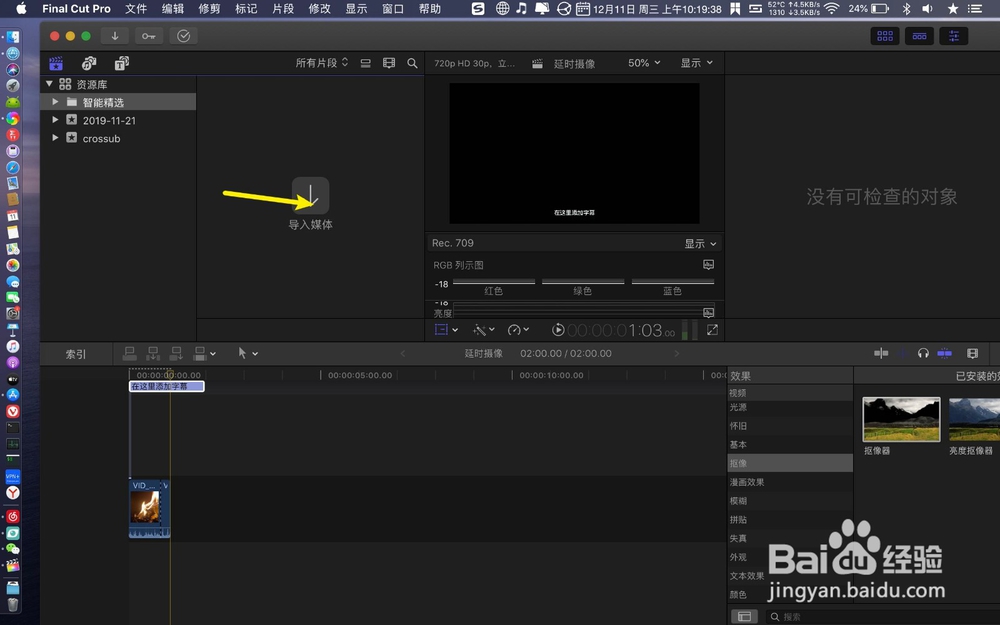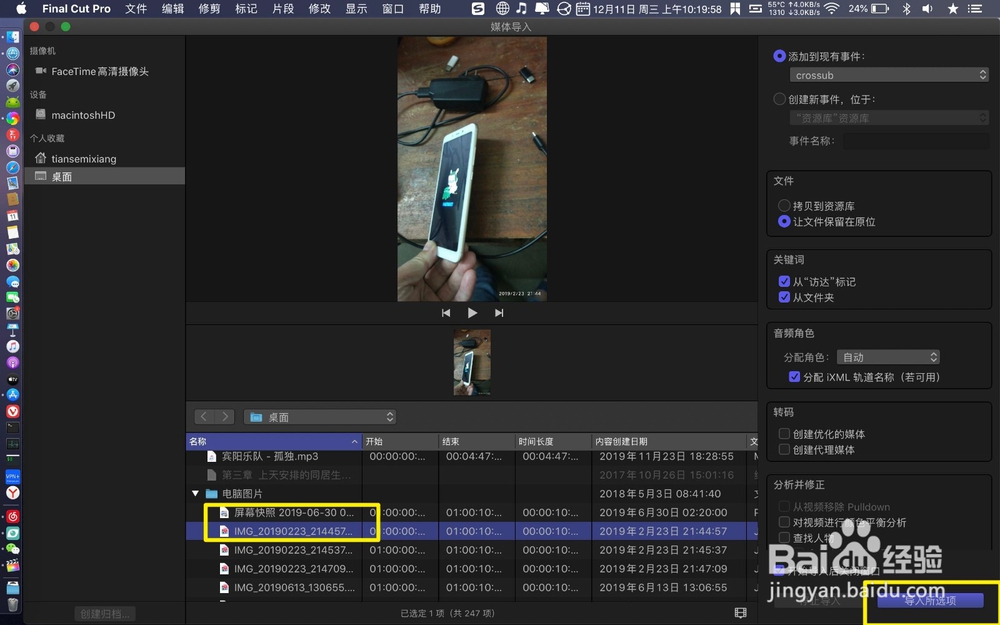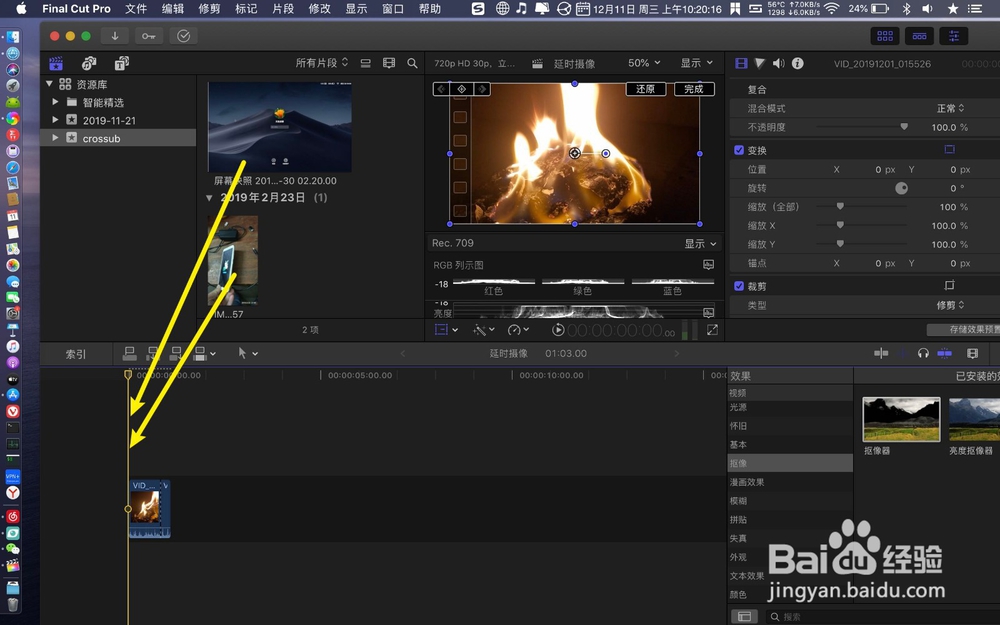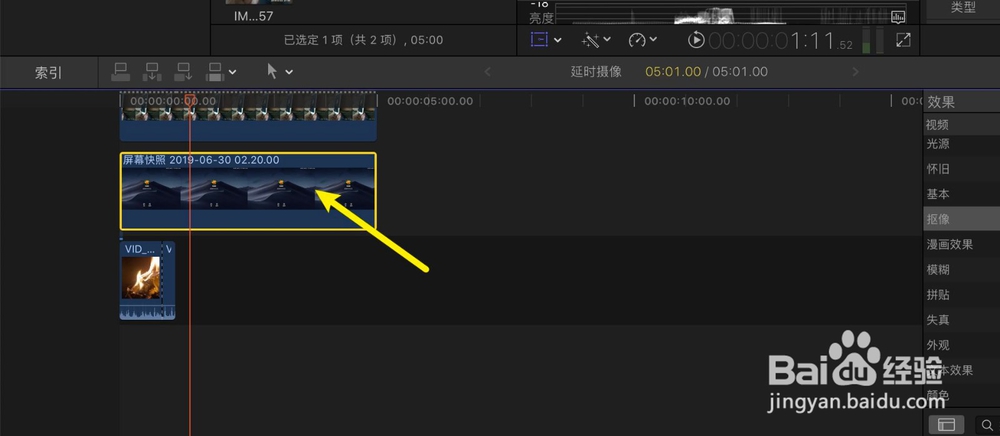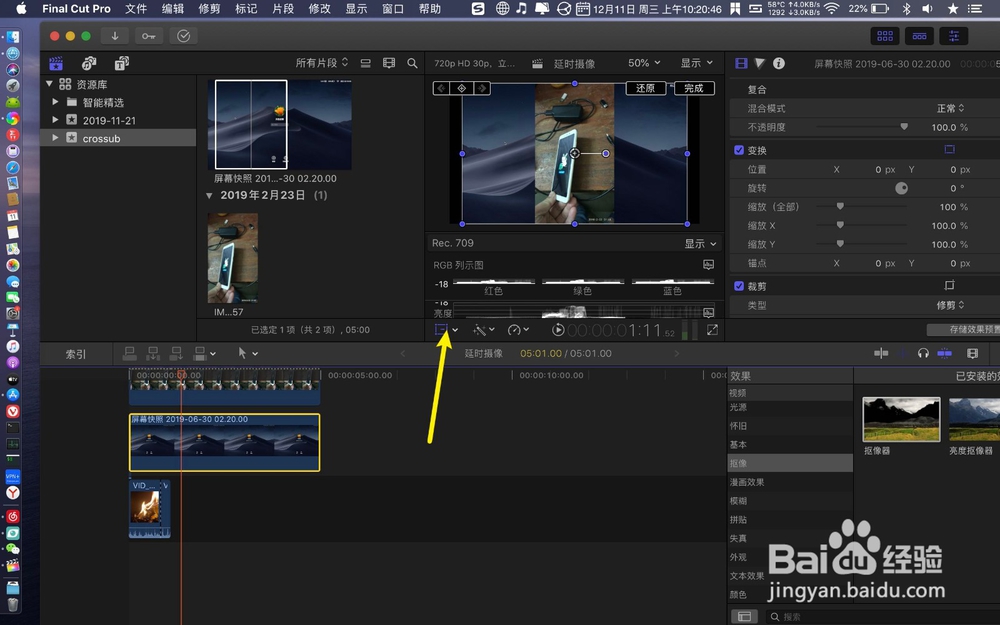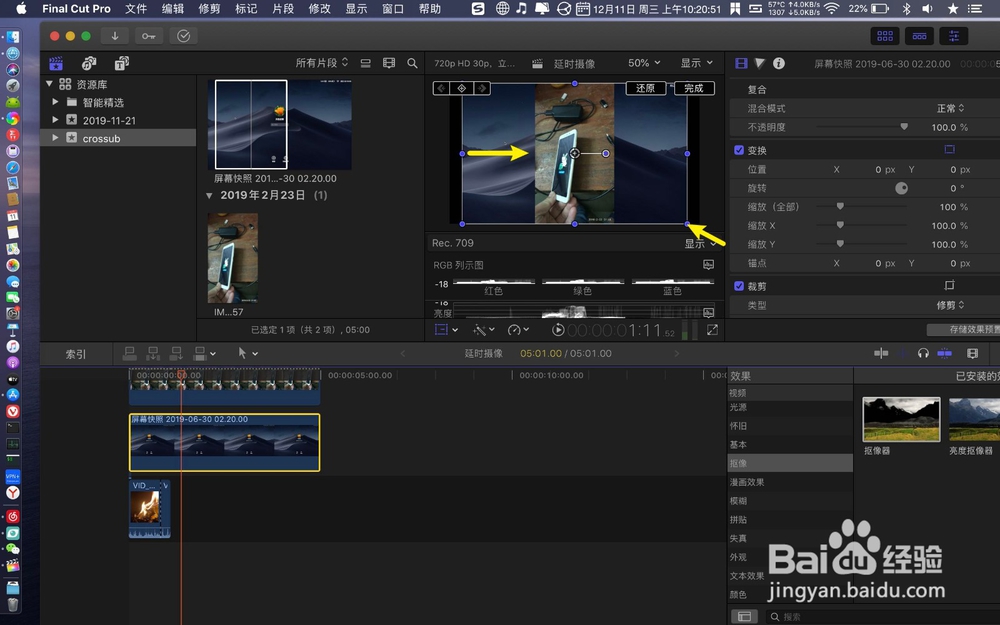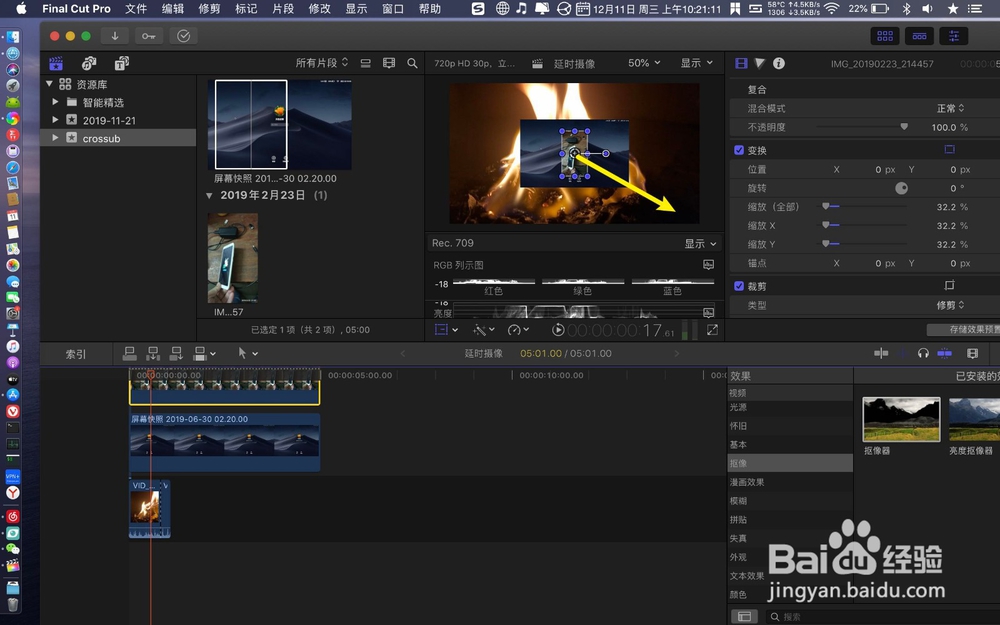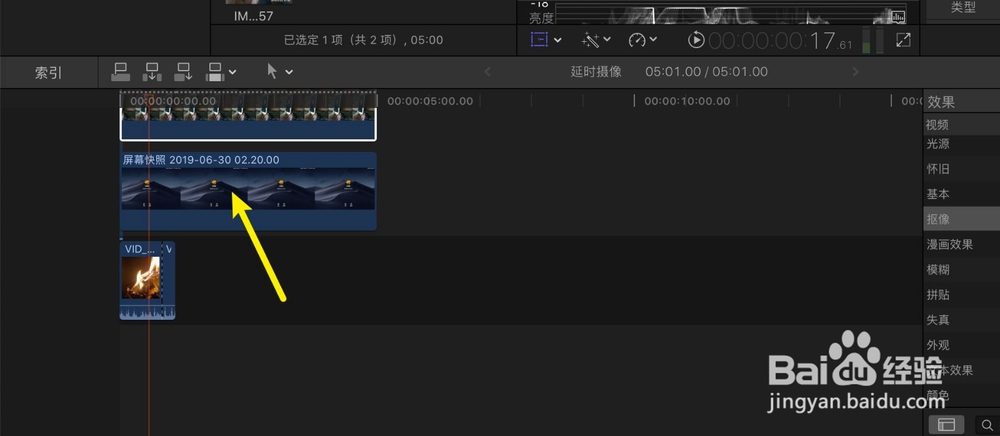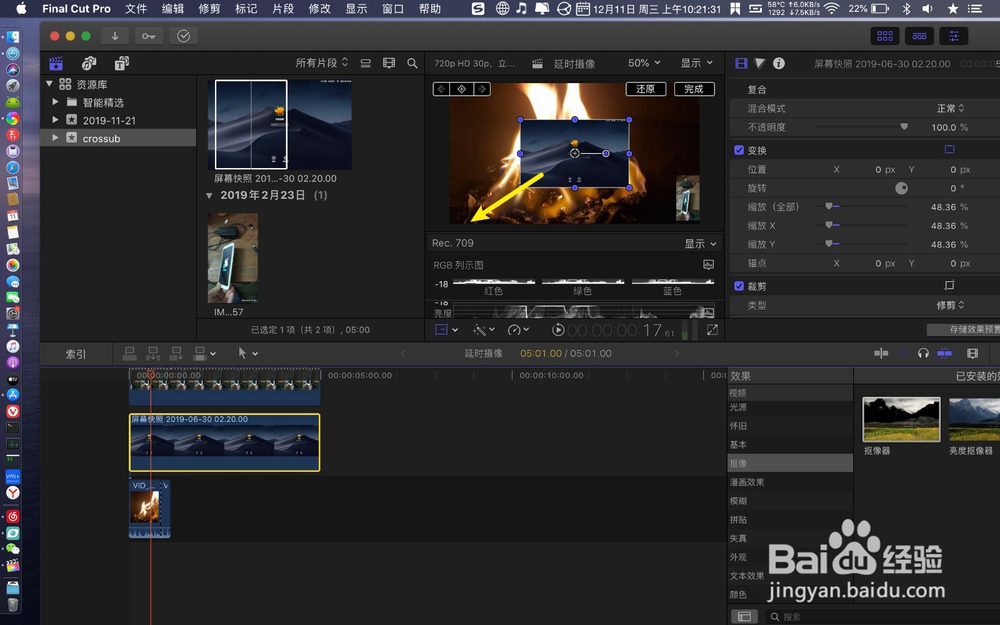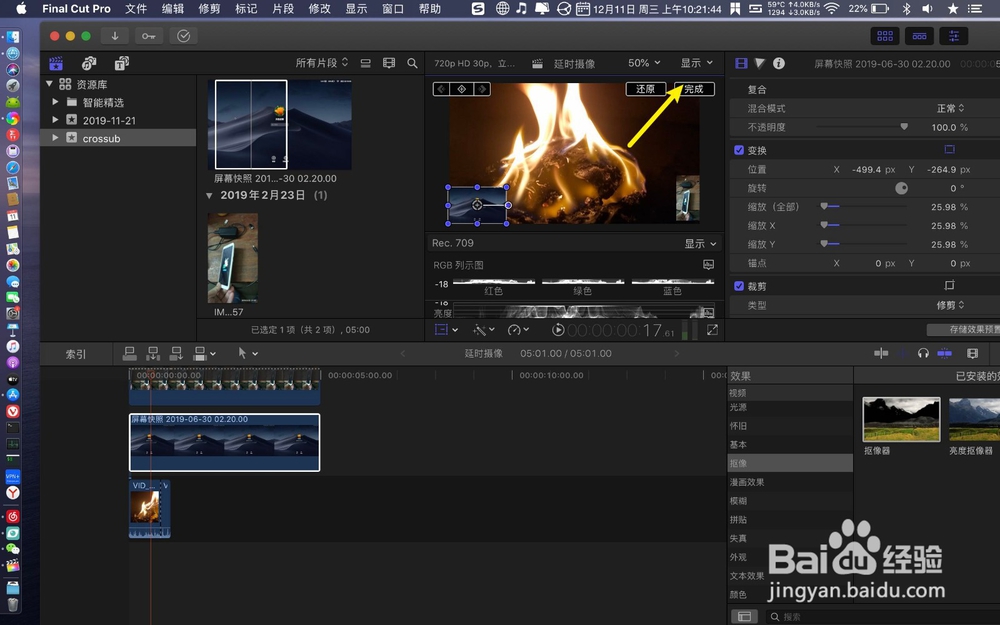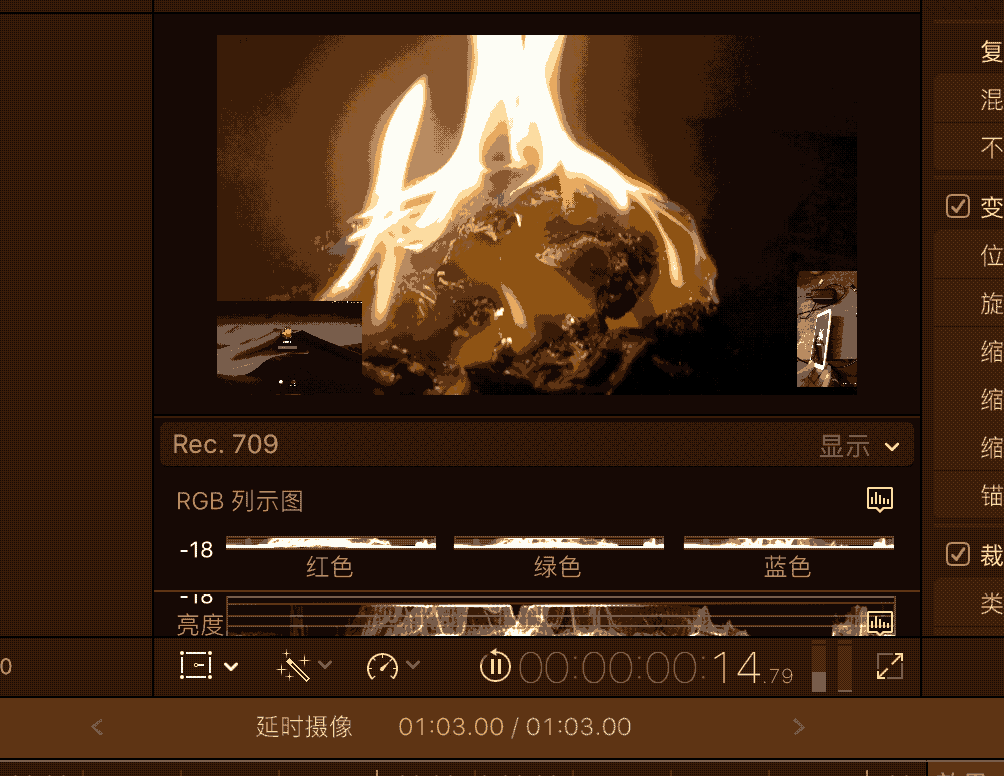fcpx视频里面的图片怎么缩小放到左下角右下角
1、素材窗点击导入媒体,导入两张图片,就是添加到左下角右下角的图片。
2、把视频分别拖到视频顶部,点击最上一层图片。
3、点击方框,之后点击图片上的蓝点,拖到视频内,那么图片会缩小。
4、图片缩小了,拖图片圆心,把它拖到视频右下角。然后点击时轴上第二张图片,重复上面的步骤。
5、把第二张图片拖到左下角,点击完成,那么就把图片分别添加到了视频左下角右下角。
声明:本网站引用、摘录或转载内容仅供网站访问者交流或参考,不代表本站立场,如存在版权或非法内容,请联系站长删除,联系邮箱:site.kefu@qq.com。
阅读量:94
阅读量:71
阅读量:84
阅读量:47
阅读量:33